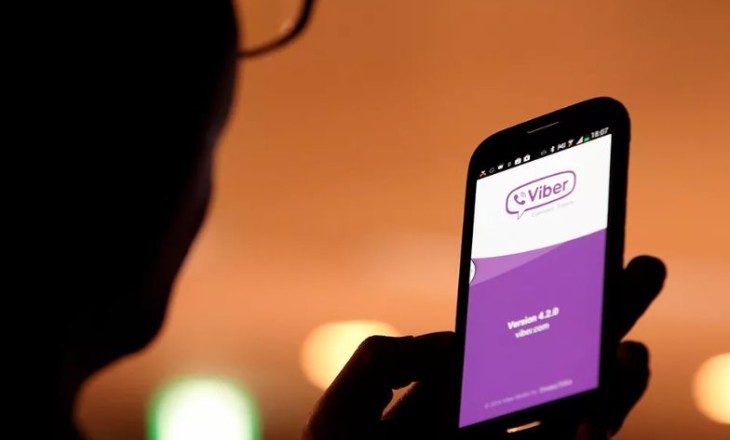Один из распространенных вопросов пользователей — как создать чат в Вайбере, и что для этого необходимо. Ниже рассмотрим пошаговую инструкцию для телефона и ПК, а также разберем особенности настройки. Отдельное внимание уделим правилам включения секретного Viber-чата.
Что такое чат в Вайбере
Перед тем как создать чат в Viber на Андроиде или Айфоне, рассмотрим, что это такое.
Слово «chat» имеет английское происхождение и переводится как «болтать». Простыми словами, это место для обмена сообщениями в режиме онлайн. Чтобы пользователи могли общаться, необходима специальная площадка-приложение (в нашем случае Вайбер).
Возможности мессенджера позволяют приглашать для общения друзей, создавать групповые и персональные обсуждения, а также формировать полноценные паблики.
Пользователи могут создать несколько типов чата в Вибере, отличающихся по своим характеристикам. Особенности:
- Персональное общение. Особенности в том, что вы общаетесь с конкретным человеком один на один.
- Групповой Вайбер-чат. В отличие от прошлого варианта беседа ведется с группой лиц. Для создания группы достаточно добавить в нее третьего пользователя.
- Сообщество. Этот вариант подходит для увеличения числа подписчиков, раскрутки и решения иных задач. При создании такого паблика (блога) необходимо продумать определенную тематику и следовать ей.
- Бизнес-чат. Здесь подразумеваются рассылки для продвижения бренда, компании, магазина. Такой способ применяется для решения локальных задач.
Как создать чат в Вайбере
Теперь подробно рассмотрим, как создать чат в Вайбере на телефоне с Андроид или iOS, а также на ПК. Особое внимание уделим индивидуальному и групповому общению.
На телефоне
Для начала рассмотрим правила создания Viber-чата на Андроид. Сделайте следующие шаги:
- Войдите в приложение.
- Жмите на кнопку с символом в виде значка сообщения.
- Выберите нужного пользователя из перечня.
- Начните общение.
Выделяется еще один вариант, как создать новый чат в Вайбере на Андроид. Сделайте следующее:
- Зайдите в программу.
- Кликните на кнопку поиска вверху.
- Начните вводить имя нужного человека.
- Жмите на иконку.
- Пишите сообщения и отправляйте другой контент (фото, видео).
Нередко задается вопрос, как создать общий чат в Вайбере с несколькими людьми. Здесь алгоритм действий немного иной:
- Войдите в приложение.
- Кликните на иконку фиолетового цвета справа внизу.
- Жмите на кнопку Новая группа.
- Выберите людей, с которыми вы планируете общаться.
- Кликните на фиолетовую отметку справа вверху.
Такого же принципа можно придерживаться, если необходимо создать чат в Вайбере на Айфоне. Здесь можно не повторяться, ведь принцип решения задачи такой же, как и в рассмотренных выше примерах. Единственное, что после нажатия на кнопку сообщения необходимо справа вверху кликнуть на кружок с ручкой.
На компьютере
Некоторые пользователи предпочитают ПК для общения в Вайбер. Они считают, что так проще создать чат и появляется большей возможностей для отправки файлов. Если вы один из таких людей, сделайте следующее:
- Войдите в программу.
- Выберите пользователя в левой строке.
- Начните общение.
Для создания группового чата сделайте следующее:
- Зайдите в приложение Вайбер.
- Кликните на кнопку Чаты вверху.
- Выберите пункт Создать …
- Выберите участников.
- Кликните на кнопку Начать …
Аналогичным образом можно совершить звонок выбранным пользователям.
Настройки
Имея под рукой инструкцию, как создать Вайбер-чат, вы в любой момент сможете начать общение с одним человеком или сразу несколькими людьми. В дальнейшем можно сделать необходимые настройки. При желании во время беседы можно менять следующие параметры:
- фон;
- название;
- звук.
Для внесения изменений сделайте следующее:
- Войдите в нужный Вайбер-чат.
- Перейдите в меню, нажав на три точки справа вверху.
- Жмите на три точки справа вверху.
- Выберите пункт Информация.
- Задайте нужные параметры — Без звука, Фон, добавление геометки и сбор уведомлений.
- При нажатии на фон выберите вариант из тех, что предлагает система. При желании можно сделать свою фотографию или добавить изображение из уже имеющихся. Для этого выберите справа вверху один из вариантов.
В этом же меню жмите на карандашик справа вверху, чтобы изменить название и добавить аватар для будущего Viber-чата. После внесения изменений не забудьте нажать на галочку справа внизу.
Если необходимо отключить оповещения, переместите тумблер Без звука в рассматриваемом меню в правую сторону.
Секретный чат
Многие спрашивают, как создать закрытый чат в Viber, и можно ли это сделать. Разработчики предусмотрели опцию, позволяющую участникам засекретить общение. Особенность таких «сообществ» в следующем:
- уведомления о новых сообщениях не поступают ни на одно из устройств;
- скрытая переписка не отображается в общем чате.
Отметим, что эта опция не предусмотрена на компьютере. Она доступна только на мобильном устройстве.
Теперь рассмотрим, как создать секретный чат в Вайбере одним из двух способов.
Метод №1:
- Найдите нужного пользователя в списке Вайбер-чатов.
- Жмите на него и удерживайте до появления дополнительного меню.
- Выберите пункт Скрыть чат.
Метод №2:
- Войдите в нужное обсуждение.
- Жмите на три точки справа вверху.
- Перейдите в раздел Информация.
- Жмите на кнопку Скрыть чат.
После этого можно общаться, получив дополнительные опции секретности.
Итоги
Зная, как создать чат в Вайбере, вы сможете с легкостью наладить общение с одним человеком или группой друзей. Кроме того, возможности приложения позволяют внести нужные настройки в название, фон и настройки звука, чтобы сделать разговор максимально комфортным.